本文介绍如何在 Github Pages 上搭建 Octopress 博客,主要针对 IT 外行人士。科普文章用词未必精确,行家里手请不要太在意。主要参考 Octopress 官网安装教程。
对了,我用的是 Mac,Windows 我不熟,我只知道 IE 浏览器。
1. 为什么是 Octopress & Github Pages?
在做任何事情之前最好先问个为什么,尽管很多情况下未必有答案,但这个做法绝对有好处。用 Octopress 搭建博客,并托管到 Github Pages,撇除一些个人因素之外,我想还有以下几点原因:
-
免费且独立。把 Octopress 博客系统搭建到 Github Pages 虽是免费,但不失独立性,即便 Github 全站关闭,你也将有一份本地全站备份,随时可以重新恢复。不必受托管商之气,而且还免费,如果你愿意,甚至可以自行插入广告挣钱。
-
版本控制。写文章,建网站,做软件都需要修改,但有时候改完了又会后悔,如果有时光机就好了,Git 就是你的时光机。当然如果你不想了解这些看上去很唬人的 IT 名词,只是想写博客的话,请在需要的时候再研究这条的内容。
-
相对其他托管到 Github 上的博客程序,Octopress 更加成熟易上手。打个比方,Jekyll 可以说是毛坯房,Hexo 和 Octopress 算是简装修,但相比 Hexo,Octopress 有更多装修范例和更多熟练的装修工人,更容易获取帮助。当然如果你只想住精装修的房子,那不得不花点钱上 WordPress 了。
-
使用 Markdown。Markdown 是现在最为流行的轻量级标记语言,也是 John Gruber 带给我们的最好的礼物(顺便缅怀一下已故的天才 Aaron Swartz,他对 Markdown 也做出了很大的贡献),窃以为每个在互联网上发布文章的人都该掌握。
-
按照官方的说法,Octopress 是个「为黑客设计的博客框架1」,这很酷,你不觉得吗?
如果你之前没有写过博客,打算开始搭建自己第一个博客的话,其实也不妨试试 Octopress,免费还能学到东西,何乐而不为?
2. 准备工作
既然是为黑客设计的博客框架,安装起来肯定没有像普通应用程序那么简单,需要一些准备工作,但请相信我,并不复杂。
2.1 安装 git 2
既然要使用 Github,那么肯定首先要安装 Git,这个很简单:
-
点击这里到 Git 官方网站。
-
找到下图所示的下载链接,按照提示下载并安装。
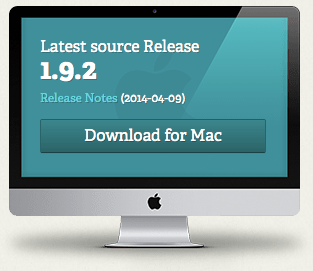
2.2 安装 Ruby 3
先说句题外话,其实我是从 Ruby 语言才知道有诞生石这种说法的。安装 Ruby 稍稍有些复杂,不过你只要按照以下步骤一步一步来就好了:
- 安装 HomeBrew
HomeBrew 是一个非常有用的软件包管理系统,你可以把它想象成一个稍微抽象一点的 Mac App Store. 正如我们用 Mac App Store 来安装其他软件一样,我们这一步安装 HomeBrew 的目的是为了安装别的软件 (Ruby) 。当然 Mac App Store 和 HomeBrew 本身也是软件。
安装 HomeBrew 非常简单,打开终端 (Terminal),执行以下命令(所谓「执行」即「输入+回车」,下同):
ruby -e "$(curl -fsSL https://raw.github.com/Homebrew/homebrew/go/install)"
如果在执行上如命令的时候弹出需要安装 Xcode Command Line Tool 的提示,直接点击安装即可。
安装好之后最好先执行以下命令:
brew doctor
此条命令用来诊断安装中出现的问题并提示修复方法,如果没有问题则会显示:
Your system is ready to brew.
如遇问题,则按照提示处理,如果不懂如何处理可以先试着执行后面的步骤,如果能成功,则没有太大问题,毕竟我们只是想写博客而已。当然,做任何事情之前,备份是必须的。
- 使用 RVM 安装 Ruby
执行以下命令安装 RVM,最新的稳定版 Ruby 也会随之安装:
curl -L https://get.rvm.io | bash -s stable --ruby
为避免出现问题,可执行以下命令安装 Ruby 2.0.0:
rvm install 2.0.0 rvm use 2.0.0 rvm rubygems latest
可以执行 ruby --version 命令来查看现在使用的 Ruby 版本,确保正在使用的是 Ruby 2.0.0
2.3 注册 Github 账号
这个没什么好说的,早晚需要,去 http://github.com 注册吧。
2.4 域名指向(可选)
如果你有自己的域名可用,可以在这时就配置好,毕竟解析起来需要一段时间,不如在我们搭建博客的时候让它开始,这样我们搭建完成后,基本上就可以直接用自有域名访问了。
如果你用的是顶级域名,比如 shengmingzhiqing.com, 请创建两个 A 记录 (A Record) 分别指向 192.30.252.153 和 192.30.252.154.
如果你使用二级域名,比如 blog.shengmingzhiqing.com, 请将该域名的 CNAME 指向 [your_username].github.io, 把其中的 [your_username]换成你自己在 Github 上的用户名。
如果你暂时没有域名,这一步可以暂时不用管。
3. 本地安装 Octopress
终于进入正题了。有了前面的准备工作,安装 Octopress 显得非常简单:
首先,打开终端 (Terminal) 执行如下命令:
上面的代码中,第一行的作用是把 Octopress 克隆到本地磁盘,将会在你的本地~/user/yourusername 这个文件夹下生成一个名为 octopress 的文件夹。如果你不知道 yourusername 是什么,其实就是你每次打开终端时,$ 这个符号前面显示的那玩意。
第二行的作用是进入这个新建的 octopress 文件夹。这一步可能会碰到一个「是否要信任 .rvmrc file」的问题,输入 yes.
然后我们开始安装 Octopress 所必需的依赖项(dependencies),执行以下命令:
gem install bundler bundle install
然后执行如下命令安装默认主题:
rake install
本地安装完毕。顺便说一句,所谓 rake 就是 ruby make 的缩写。
这时你执行如下命令:
rake preview
然后在浏览器内输入 http://localhost:4000/,即可看到我们搭建完成的博客。也许并不好看,但很令人开心,不是么?
注意,以上各步中如果出现权限问题(关键词 permission),无法完成(关键词 abort)的话,请在各命令前加上 sudo+空格,如有提示,请输入电脑登录密码。
4. 将 Octopress 部署到 Github Pages
4.1 新建库 (Repository)
用刚刚注册的 Github 账号登录,然后在点击页面右上角的加号,在弹出菜单中点击 New Repository: 如图所示
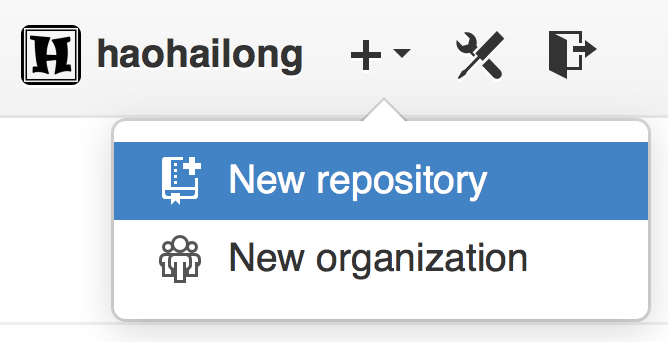
然后会跳转到一个新建库 (Create new repository) 的页面,在Repository name一栏填 [your_username].github.io,[your_username] 是你 Github 上的用户名,请务必按照此格式填写,否则无法在 Github 上部署博客。然后点击 Create repository 按钮提交。
如果一切顺利会出现一个页面,有一个 SSH 地址,形如 git@github.com:[your_username]/[your_username].github.io.git,下一步会用到。
4.2 将本地部署的 Octopress 发布到 Github Pages
打开终端 (Terminal),执行以下命令:
cd octopress rake setup_github_pages
然后会出现一个问句,请把 4.1 步生成的 SSH 地址粘贴到这里,然后回车继续。
执行以下命令:
第一行命令用来生成页面,第二行命令用来部署页面,可按照字面意思理解。如果理解不了,可以暂且不管。任何一步如果出现失败提示,请使用 sudo。
如果上述内容完成,即可使用 http://[your_username].github.io/ 访问页面,将会出现一个和在本地预览时相同的页面。
然后,不要忘了把源文件全部发布到 source 分支下面,再一次可以看不懂4,执行以下命令:
git add . git commit -m "备注内容" git push origin source
4.3 使用自己的域名(可选)
如果你有自己的域名,并且想指向这个新博客的话,请首先确保执行了 2.4 节中的内容。如果没有执行,可以随时执行。
然后执行下面的命令,注意把 your-domain.com 换成你自己的域名。
echo 'your-domain.com' >> source/CNAME
然后再次执行以下命令:
rake generate rake deploy
这样你就可以使用自己的域名了。域名解析需要一段时间,如果没有马上生效,请不要着急。如果长时间没有生效,请确保完整执行了 2.4 节和本节内容。
5. 发布新贴
博客搭建好了,我们可以开始我们的第一贴了。那么怎么发布新贴呢?如果你真的想像个黑客一样写博客,我们可以继续使用我们的终端 (Terminal) 和命令行,执行以下命令:
cd octopress rake new_post["Post Title"]
把其中的 Post Title 替换为你想写的文章标题。然后会有一个名为 yyyy-mm-dd-Post-Title.markdown 的文件在 octopress/source/_posts 目录下生成,其中 yyyy-mm-dd 是你当时的日期。然后执行以下命令:
cd source/_posts/ vim yyyy-mm-dd-Post-Title.markdown
即可用 vim 编辑器编辑的刚才的文章了,好吧我知道你作为这篇文章的读者并不是一个能熟练使用 vim 的人,那么请在命令行输入 :q退出这个编辑器。如果你不想假装是个黑客的话,其实发布文章并不需要这么麻烦。
我们直接打开 octopress/source/_posts 文件夹,找到刚才生成的文件,用你喜欢的 Markdown 编辑器(免费的我推荐 Mou,收费的我推荐 Byword)或者文本编辑器打开,对文章内容进行编辑。
打开文件后,你会发现文章开头有这么一段信息:
这其实是这篇文章的元数据:layout 暂时不要理会;title 是这篇文章显示在最终网页上的标题;date 部分是详细的文件生成时间,如 2014-04-28 03:35:00;comment 部分表示是否允许评论,目前显示是允许,如果想关闭评论,请改为 false;categories 指这篇文章的分类目录,请在后面引号中输入,如果没有该目录,则会自动生成。请不要删除这段信息,在这段信息下面开始你的文章内容。
这件事情给我们的启发是,以后发布文章,其实并不需要使用终端命令行生成文件。可以直接将自己写好的文章放到这个文件夹下面,当然请按照 yyyy-mm-dd-Post-Title.markdown 这样的文件格式命名,同时记得在文章前面添加元数据信息。这种做法生成的文章与上面的方法无异。如果你觉得添加元数据信息过于麻烦,推荐一个非常好用的工具:TextExpander。
在文章写好之后,使用命令行执行(仔细观察命令,像不像 generate 和 deploy 的合体?):
rake gen_deploy
同样,如果在本节中,任何命令执行失败,没有取得想要结果,请在前面加 sudo。是时候说一说 sudo 命令了,这其实是 super do 的缩写,之所以用它是因为,一般而言 Mac 上最高权限的root 账户默认是关闭的。我们自己的账户哪怕是管理员也在一些地方没有权限操作,super do 其实就是越权操作的意思,因此也往往需要输入密码,一般而言短时间内不需要输入第二次。
这样你的第一篇日志就发布出来了,恭喜你正式开通了基于 Octopress 的独立博客。
当然你会发现似乎文章作者不是你,界面是英文显示,整体排版效果差强人意等等问题,不着急,我们会在接下来的文章中讲解如何配置和修改 Octopress 博客。
对于实用性知识,我的向来的态度是「精益学习」,先把最核心最当紧的问题解决了,其余问题发现一例解决一例,不断在干中学,不断版本迭代。后面讲到如何配置修改 Octopress 博客的文章就秉承这一原则,先将遇到了什么问题,然后将如何寻找解决方法。
顺便说一句,我可能算是第一个提出「精益学习」这个概念的人吧,这个想法来自「精益创业」。